あなたもこんな経験はありませんか?「Gmail」で大切なメールを見逃してしまう。タブをたくさん開いているとき、気づかずに未読メールを見逃してしまうことがあるんです。でも、実はそれを解消できる方法があるんです。今回の記事では、Gmailの未読件数をタブに表示させる方法を徹底解説します。さらに、知っておくと便利な設定や活用術もご紹介。これで、重要なメールを見逃すことはもうありません!あなたの作業効率を格段にアップさせる、簡単にできる方法を一緒に学んでいきましょう。
Gmailで未読件数をタブに表示させる理由とは?
Gmailを使っていると、どうしてもタブを複数開いて作業をすることが多くなりますよね。そんな時に「新着メールが来ているかどうか」を確認するのは意外と手間です。しかし、これを解消するためにGmailには、未読メールの件数をタブに表示させる機能があるんです。これを活用すれば、タブを切り替えただけで新着メールの確認ができるので、作業の効率がグンと上がります。では、具体的にどんな設定をすればいいのか、詳細に見ていきましょう。
Gmailの未読件数をタブに表示させるための設定方法
Gmailを開いているブラウザのタブに未読メールの件数を表示させるには、少しだけ設定が必要です。以下の手順を踏むことで、簡単に未読件数をタブで確認できるようになります。
1.「Gmail」の設定画面を開く
まず、Gmailにログインしたら、画面右上にある歯車型アイコンをクリックし、「すべての設定を表示」を選択します。
2.「設定」から「詳細」タブを選択
次に「設定」タブの中にある「詳細」をクリックし、「未読メッセージアイコン」の「有効にする」にチェックを入れます。
設定を保存する
設定が終わったら、画面下部の「変更を保存」をクリックして、設定を完了させます。
これで、Gmailのタブに未読メールの件数が表示されるようになります。これで、複数のタブを開いているときでも、一目で新着メールの数を確認できます。
タブが増えても未読件数が見える!その秘密の設定
ここまでの設定で、Gmailのタブに未読件数が表示されるようになりますが、注意点があります。それは、タブを大量に開いた場合、未読件数が表示されないことがある点です。これを防ぐための、もう一つの便利な設定があるんです。
1.「未読メッセージアイコン」を有効にする
先ほどの設定に加えて、「未読メッセージアイコン」を有効にすることで、タブに未読メールのアイコンが表示されるようになります。これにより、どれだけタブが増えても未読件数が見逃すことなく確認できるようになるんです。
設定手順
「未読メッセージアイコン」の設定方法も簡単です。再びGmailの「設定」画面を開き、「詳細」タブで「未読メッセージアイコン」を有効にするだけでOKです。この設定を有効にすることで、どんなブラウザでも未読メールの通知がタブに表示されます。
Gmailの未読件数をタブに表示させる際の注意点と活用法
設定をしても、場合によってはうまく表示されないこともあるかもしれません。その場合は、まずブラウザの設定や拡張機能を確認してみましょう。また、未読件数が表示されるタイミングや表示方法は、ブラウザごとに多少違う場合があるため、各ブラウザで確認しておくことが重要です。
タブが多すぎると表示されない?
実際に、タブが増えすぎると未読件数がタブに表示されない場合があります。これは、ブラウザのタブ管理機能や、表示領域が足りないために起こることです。この場合、不要なタブを閉じることで改善されることがあります。
他のブラウザでも使える
「未読メッセージアイコン」の機能は、Gmailに対応した主要なブラウザで利用できます。Chromeだけでなく、FirefoxやMicrosoft Edgeでも利用可能です。ブラウザを選ばずにどこでも使える点は非常に便利ですね。
Gmailに関する疑問解決
Q1: タブで未読件数が表示されない場合、どうすればいいの?
A1: まずは設定が正しく行われているかを確認してください。それでもうまく表示されない場合は、ブラウザの設定や拡張機能が原因の可能性があります。タブが多すぎて表示できない場合もあるので、不要なタブを閉じてみましょう。
Q2: Gmailの未読件数が表示されないことがあるけど、なぜ?
複数タブを開いたときに、ブラウザがタブを適切に表示できないことがあるためです。この場合、タブを整理することで解決できることがあります。また、ブラウザごとの表示に差異があるため、設定を再確認することも重要です。
今すぐパソコンやスマホの悩みを解決したい!どうしたらいい?
いま、あなたを悩ませているITの問題を解決します!
「エラーメッセージ、フリーズ、接続不良…もうイライラしない!」
あなたはこんな経験はありませんか?
✅ GmailやWordの使い方がわからない💦
✅ 仕事の締め切り直前にパソコンがフリーズ💦
✅ 家族との大切な写真が突然見られなくなった💦
✅ オンライン会議に参加できずに焦った💦
✅ スマホの重くて重要な連絡ができなかった💦
平均的な人は、こうしたパソコンやスマホ関連の問題で年間73時間(約9日分の働く時間!)を無駄にしています。あなたの大切な時間が今この悩んでいる瞬間も失われています。
LINEでメッセージを送れば即時解決!
すでに多くの方が私の公式LINEからお悩みを解決しています。
最新のAIを使った自動応答機能を活用していますので、24時間いつでも即返信いたします。
誰でも無料で使えますので、安心して使えます。
問題は先のばしにするほど深刻化します。
小さなエラーがデータ消失や重大なシステム障害につながることも。解決できずに大切な機会を逃すリスクは、あなたが思う以上に高いのです。
あなたが今困っていて、すぐにでも解決したいのであれば下のボタンをクリックして、LINEからあなたのお困りごとを送って下さい。
ぜひ、あなたの悩みを私に解決させてください。
まとめ
Gmailの未読件数をタブに表示させることで、作業効率が大幅に向上します。特に、タブが増えても未読メールを見逃さず、すぐに確認できるのは非常に便利です。今回ご紹介した設定方法を実践すれば、Gmailをより効率的に使えるようになります。設定も簡単で、数分で完了するので、ぜひ試してみてください。これで、もう未読メールを見逃すことはありません。


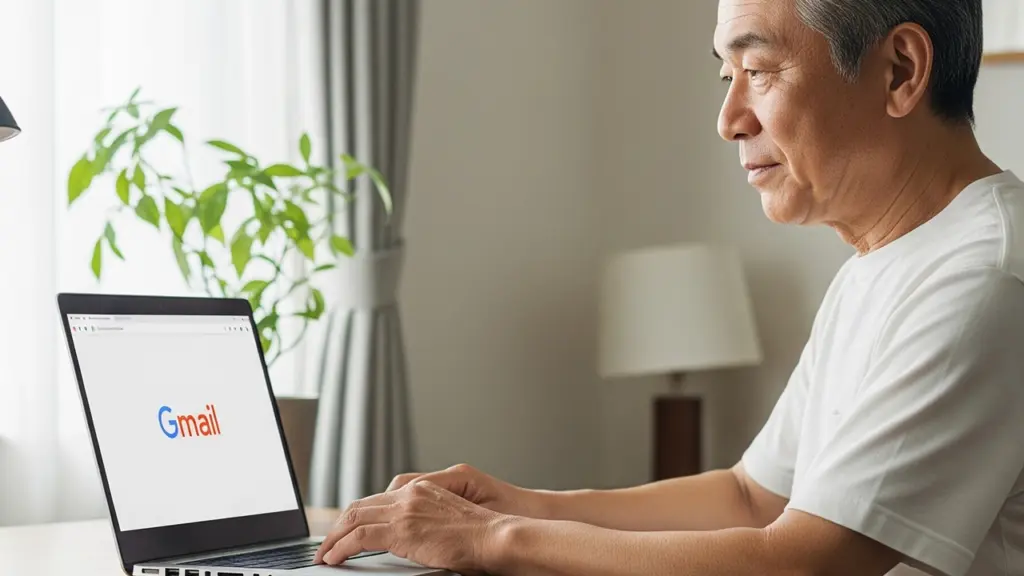



コメント